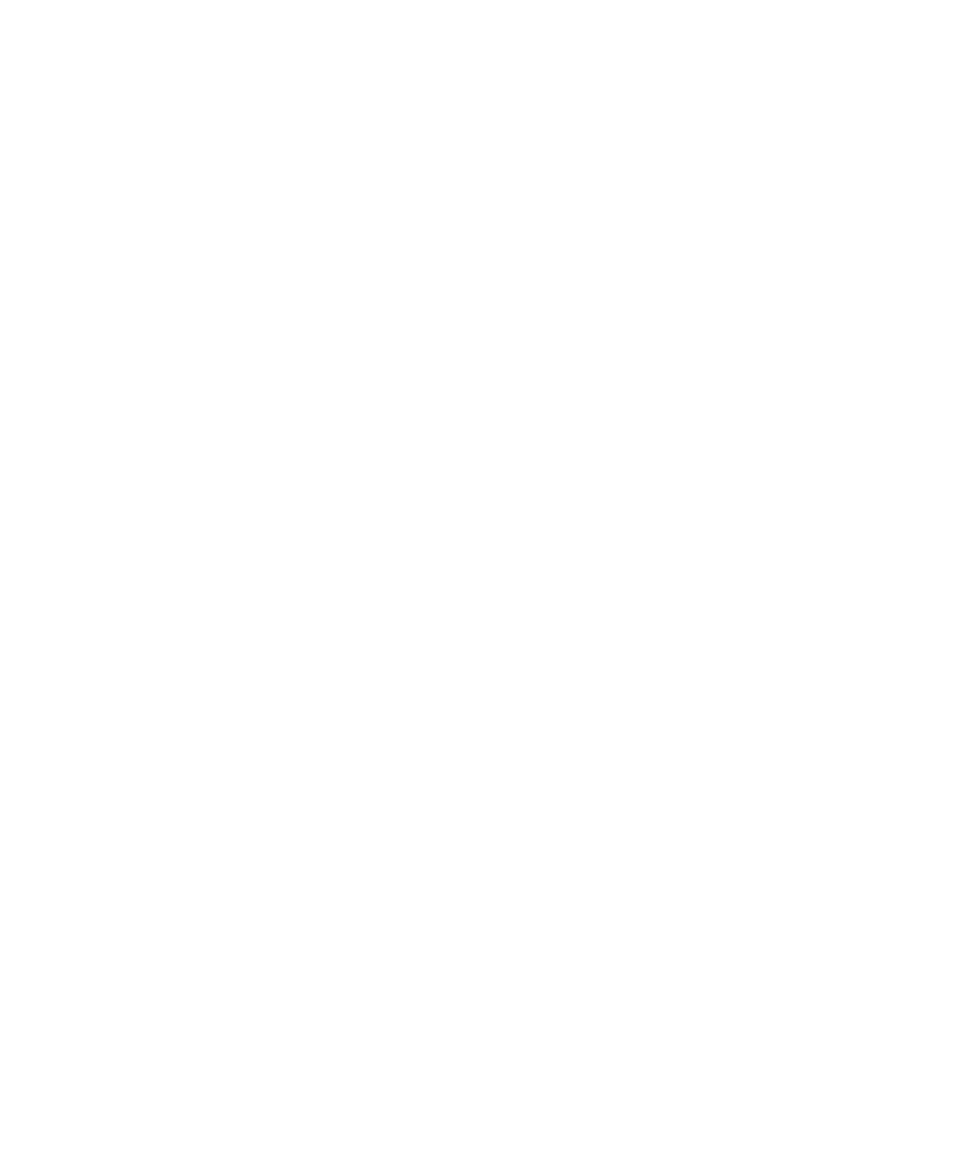
Erweiterte Wi-Fi-Verbindungseinstellungen
Ändern eines Wi-Fi-Profils
1.
Klicken Sie auf der Startseite auf das Symbol Verbindungen verwalten.
2. Klicken Sie auf Wi-Fi-Optionen.
3. Markieren Sie ein Wi-Fi®-Profil.
4. Drücken Sie die Menütaste.
5. Klicken Sie auf Bearbeiten.
6. Ändern Sie die Wi-Fi-Profil-Optionen.
7. Drücken Sie die Menütaste.
8. Klicken Sie auf Speichern.
Verbindungsoptionen für Wi-Fi-Profile
Name:
Geben Sie einen Namen für das Wi-Fi®-Profil ein.
SSID:
Geben Sie den Wi-Fi-Netzwerknamen ein.
Bandtyp:
Stellen Sie den Wi-Fi-Netzwerktyp ein. Wenn Ihnen der Netzwerktyp nicht bekannt ist, lassen Sie dieses Feld unverändert.
Verbindungsmodus (automatisch):
Legen Sie fest, ob Ihr BlackBerry®-Gerät automatisch eine Verbindung zu einem Wi-Fi-Netzwerk herstellen soll, sobald es verfügbar ist.
Verbindungsmodus (manuell):
Legen Sie fest, ob Sie benachrichtigt werden sollen, sobald ein Wi-Fi-Netzwerk verfügbar wird.
Übergabe zwischen Zugriffspunkten zulassen:
Legen Sie fest, ob Ihr Gerät die Verbindung zum Wi-Fi-Netzwerk aufrecht erhalten soll, wenn Sie zwischen Zugriffspunkten wechseln.
VPN:
Stellen Sie bei Bedarf ein VPN-Profil ein, das mit dem Wi-Fi-Profil verwendet wird.
Sicherheitsoptionen für Wi-Fi-Profile
Sicherheitstyp:
Legen Sie den Sicherheitstyp fest, der vom Wi-Fi®-Netzwerk unterstützt wird.
Benutzerhandbuch
Wi-Fi-Technologie
260
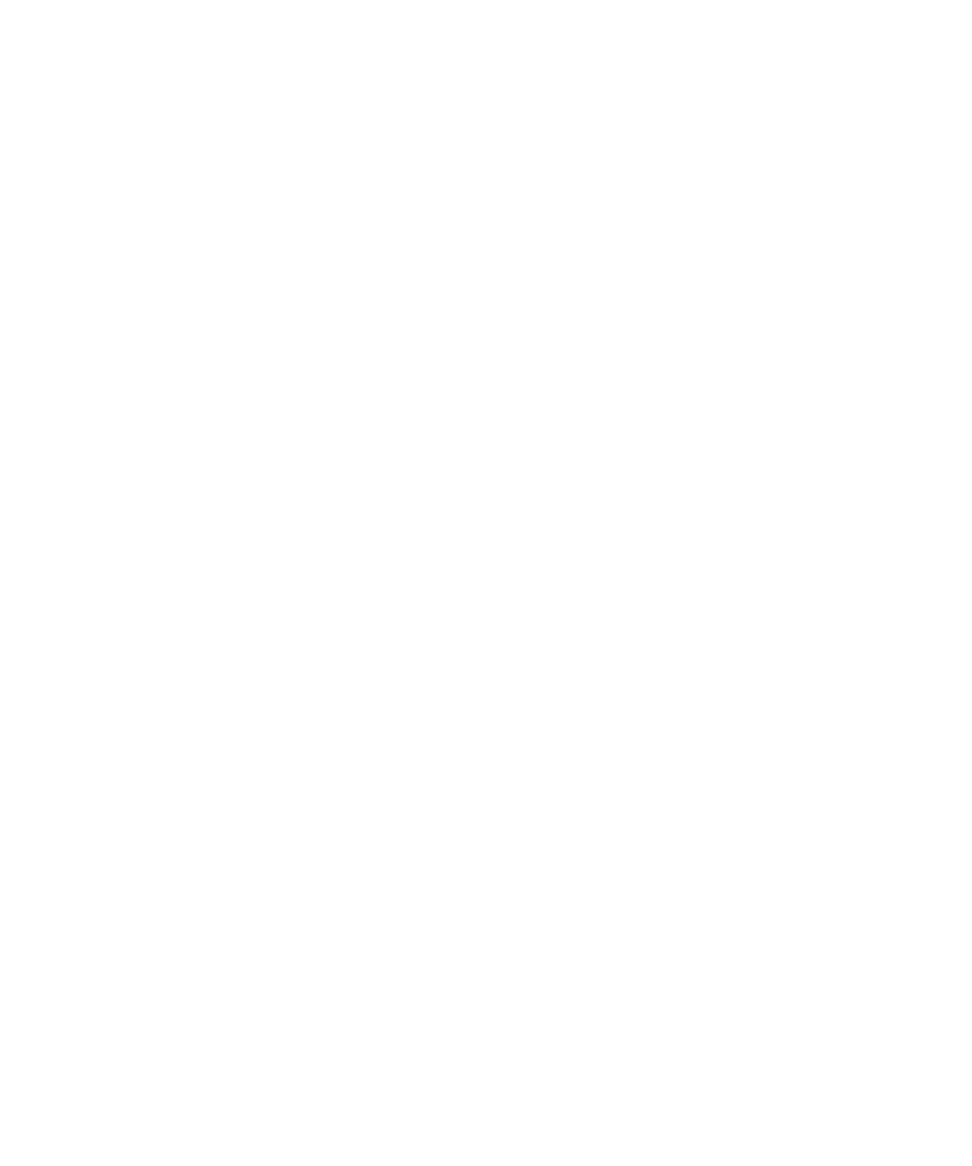
WEP-Schlüssel auswählen
Wählen Sie den gewünschten WEP-Schlüssel für das Wi-Fi-Netzwerk.
WEP-Schlüssel festlegen:
Geben Sie den WEP-Schlüssel für das Wi-Fi-Netzwerk in Hexadezimalformat ein.
Vorinstallierter Schlüssel:
Geben Sie die persönliche WPA™-Passphrase für das Wi-Fi-Netzwerk ein.
Benutzername:
Geben Sie bei Bedarf den Benutzernamen ein, den Sie für die Verbindung mit dem Wi-Fi-Netzwerk verwenden.
Benutzerkennwort:
Geben Sie bei Bedarf das Benutzerkennwort ein, das Sie für die Verbindung mit dem Wi-Fi-Netzwerk verwenden.
Zertifizierungsstellenzertifikat:
Legen Sie das Stammzertifikat fest, das das BlackBerry®-Gerät benutzen soll, um sicherzustellen, dass eine Verbindung zum richtigen Wi-
Fi-Netzwerk hergestellt wird.
Client-Zertifikat:
Legen Sie das Authentifizierungszertifikat fest, das das Gerät benutzen muss, um eine Verbindung zum Wi-Fi-Netzwerk aufzubauen.
Interne Linksicherheit:
Legen Sie bei Bedarf das Sicherheitsprotokoll fest, das das Wi-Fi-Netzwerk als interne Authentifizierungsmethode unterstützt.
Hard Token verwenden:
Legen Sie fest, ob Sie zur Verbindung mit dem Wi-Fi-Netzwerk ein Hardware-Token verwenden.
Token-Seriennummer:
Wenn Sie für die Verbindung mit dem Wi-Fi-Netzwerk ein Software-Token verwenden, müssen Sie die Token-Seriennummer festlegen.
Server-Betreff zur Validierung des Zertifikats:
Legen Sie bei Bedarf den Namen des Server-Betreffs fest, den das Gerät verwendet, um sicherzustellen, dass die Verbindung zum richtigen
Wi-Fi-Netzwerk aufgebaut wird.
Server-SAN zur Validierung des Zertifikats:
Legen Sie bei Bedarf den Namen des Server-SAN fest, den das Gerät verwendet, um sicherzustellen, dass die Verbindung zum richtigen
Wi-Fi-Netzwerk aufgebaut wird.
IMSI:
Wenn Ihre SIM-Karte mehr als eine IMSI enthält, legen Sie die IMSI fest, die Sie zum Verbindungsaufbau mit dem Wi-Fi-Netzwerk benutzen.
IP- und DNS-Optionen für das Wi-Fi-Profil
IP-Adresse und DNS automatisch zuweisen:
Benutzerhandbuch
Wi-Fi-Technologie
261
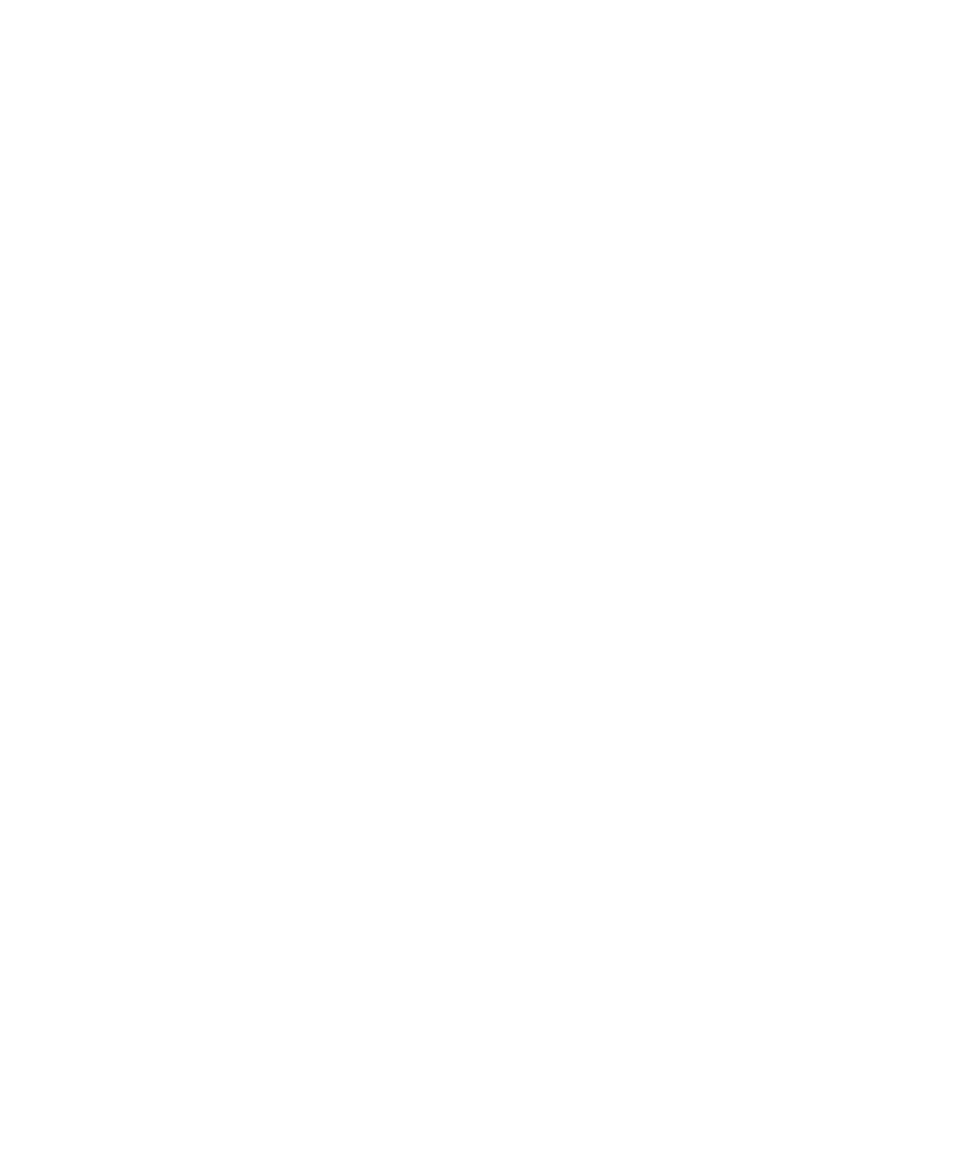
Legen Sie fest, ob das BlackBerry®-Gerät eine private (nicht routerfähige) IP-Adresse, eine Subnetzmaske, DNS-Einstellungen und eine
Gateway-Adresse vom Wi-Fi®-Netzwerk erhält.
IP-Adresse:
Geben Sie hier die IP-Adresse des Geräts ein.
Subnetzmaske:
Geben Sie die Subnetzmaske des drahtlosen Zugriffspunkts ein, mit dem das Gerät eine Verbindung aufbauen soll.
Primärer DNS:
Geben Sie den primären DNS ein, mit dem das Gerät eine Verbindung aufbauen soll.
Sekundärer DNS:
Geben Sie den sekundären DNS ein, mit dem das Gerät eine Verbindung aufbauen soll.
Adresse des Standard-Gateways:
Geben Sie die Adresse des Standard-Gateways ein, mit dem das Gerät eine Verbindung aufbauen soll.
Suffix der Domäne:
Geben Sie die Domäne ein, die vom Gerät zur Auflösung von Hostnamen in IP-Adressen verwendet wird.
Einstellen Ihres Geräts, um eine Verbindung zu einem bestimmten Wi-Fi-Netzwerk
herzustellen
Standardmäßig sucht Ihr BlackBerry®-Gerät regelmäßig nach Wi-Fi®-Netzwerken und stellt automatisch eine Verbindung zum Netzwerk mit
der höchsten Priorität in der Liste der gespeicherten Wi-Fi-Profile her. Sie können festlegen, nur nach einem Ihrer gespeicherten Wi-Fi-
Netzwerke zu suchen und eine Verbindung dazu herzustellen.
1.
Klicken Sie auf der Startseite auf das Symbol Verbindungen verwalten.
2. Klicken Sie auf Wi-Fi-Optionen.
3. Aktivieren Sie das Kontrollkästchen Einzelprofil-Suche aktivieren.
4. Klicken Sie auf ein Wi-Fi-Profil.
5. Drücken Sie die Menütaste.
6. Klicken Sie auf Speichern.
Um automatisch zwischen Wi-Fi-Netzwerke zu wechseln, wenn Sie sich zwischen Empfangsbereichen von Wi-Fi-Netzwerken bewegen,
deaktivieren Sie das Kontrollkästchen Einzelprofil-Suche aktivieren. Die Priorität, mit der Ihr Gerät versucht, eine Verbindung zu den Wi-Fi-
Netzwerken herzustellen, hängt von deren Reihenfolge in Ihrer Wi-Fi-Profilliste ab.
Installieren eines Stammzertifikats auf Ihrem Computer
Zur Verbindung mit manchen Wi-Fi®-Netzen müssen Sie ein Stammzertifikat für den Server der Zertifizierungsstelle installieren, der das
Zertifikat für den Authentifizierungsserver erstellte. Weitere Informationen hierzu erhalten Sie von Ihrem Administrator.
1.
Herunterladen des Stammzertifikats vom Server der Zertifizierungsstelle auf Ihren Computer
2. Klicken Sie auf Ihrem Computer mit der rechten Maustaste auf das Stammzertifikat. Klicken Sie auf Zertifikat installieren.
Benutzerhandbuch
Wi-Fi-Technologie
262
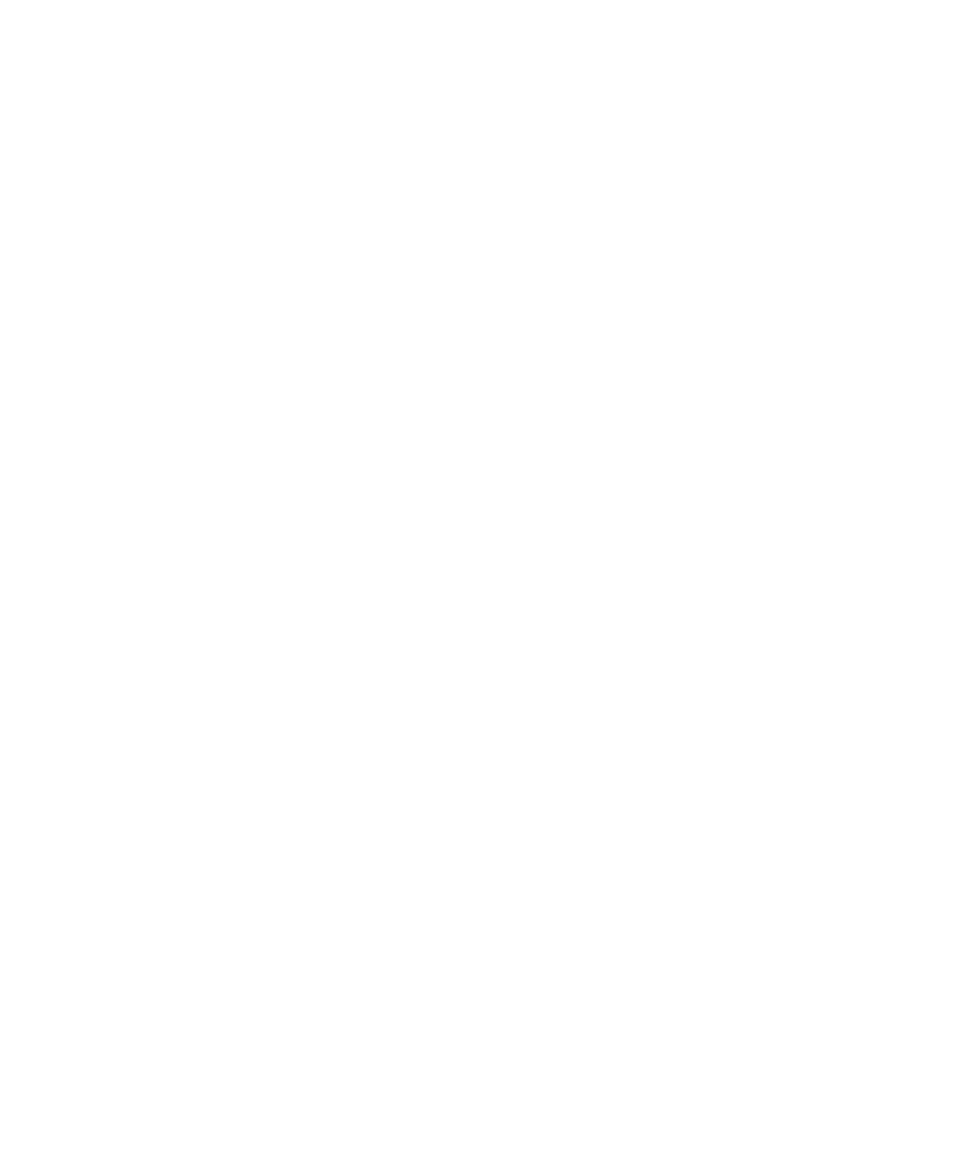
3. Klicken Sie auf Weiter.
4. Klicken Sie auf Alle Zertifikate im folgenden Speicher ablegen.
5. Klicken Sie auf Durchsuchen.
6. Klicken Sie auf Zuverlässige Stammzertifizierungsbehörden.
7. Klicken Sie auf OK.
8. Klicken Sie auf Fertig stellen.
9. Klicken Sie in der Sicherheitswarnmeldung auf Ja.
Wenn das Stammzertifikat mehrere Zertifikate enthält, werden alle Zertifikate auf Ihrem Computer installiert.
Um das Stammzertifikat auf Ihrem BlackBerry®-Gerät zu installieren, verwenden Sie das Zertifikatsynchronisierungs-Tool des BlackBerry®
Desktop Manager, um das Stammzertifikat Ihres Gerät und Ihres Computers zu synchronisieren.